В някои случаи използването на PDF документи е много по-удобно от използването на текстови и графични файлове или запазени уеб страници. За да не си правите труда да конвертирате файлове в желания формат, можете да използвате една от програмите за виртуален печат на документи в PDF.
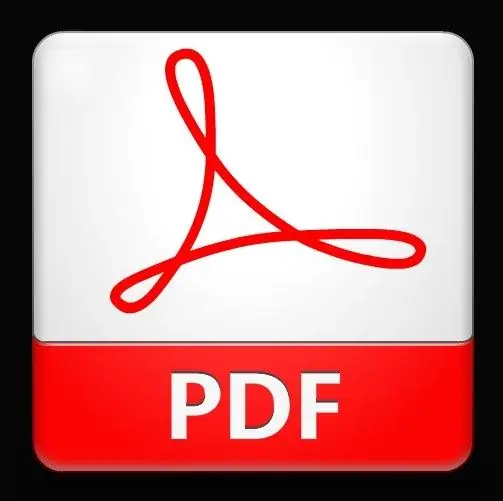
Инструкции
Етап 1
Този процес може да се нарече отпечатване доста условно, тъй като всъщност говорим за конвертиране на оригиналния документ. За тази цел се използва само виртуален принтер, който в крайна сметка създава PDF файлове. За да „отпечатате“такъв файл, ще трябва да инсталирате веднъж една от програмите, които функционират като виртуален принтер на вашия компютър.
Стъпка 2
Използвайте една от безплатните програми: Free PDF Creator, Primo PDF, Cute PDF Writer и др. Можете да изтеглите тези приложения или от официалните уебсайтове на разработчиците (www.freepdfcreator.org/ru, www.primopdf.com, www.cutepdf.com), или от един от меките портали на Runet (www.softodrom.ru, www.softportal. com и др.).
Стъпка 3
Стартирайте изтегления инсталационен файл. Ако сте изтеглили файла в архива, разопаковайте го с помощта на всеки архиватор (WinZip, WinRAR и др.) И продължете с инсталацията. Следвайте указанията на съветника за инсталиране и след завършване на инсталационния процес рестартирайте компютъра си, ако бъдете подканени да го направите.
Стъпка 4
След всички горепосочени стъпки в раздела "Принтери" (в контролния панел на вашата операционна система) ще бъде добавен виртуален принтер за отпечатване на документи в PDF файлове и можете веднага да опитате "печат".
Стъпка 5
За да направите това, от менюто „Файл“на документа, от който се нуждаете, изберете командата „Печат“и в списъка с принтери изберете името на програмата, която сте инсталирали по-рано. Това може да бъде: Solid PDF Creator, Primo PDF или Cute PDF. Щракнете върху OK или Print, изберете папката, в която да запишете окончателния файл и щракнете върху OK. Намерете и отворете готовия PDF в избраната от вас папка.






